目次
Chrome ウェブストア以外から Extension をダウンロードした場合、"chrome://extensions/" の設定で有効化できない、または、"chrome://extensions/" の設定で有効化できないことを知らせるエラー メッセージが表示されます。 本サイトからアプリ、エクステンション、ユーザースクリプトを追加することはできません "であれば、この記事の手順に従って、公式のChromeウェブストアからダウンロードされていない拡張機能を正常にインストールすることができます。

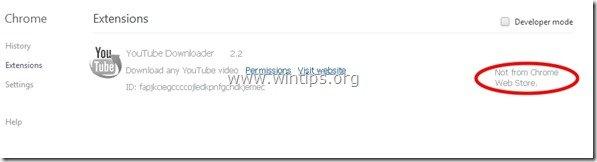
ステップ1:インストールしたい拡張機能がChromeウェブストアで利用可能かどうかを確認します。
まず、インストールしたい拡張機能がGoogle Chrome ウェブストアにあるかどうかを確認します。 ある場合は、そこから拡張機能をインストールします。 その方法は、以下の通りです。
1. Google Chromeを起動し、クロームメニューに移動します。  を選択し、" 設定 ".
を選択し、" 設定 ".
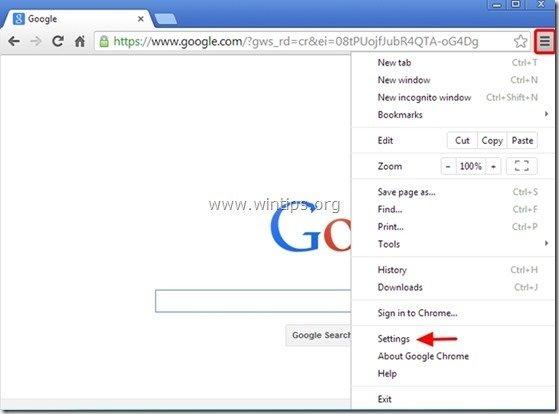
2. 選択する " エクステンション" を左ペインから選択します。
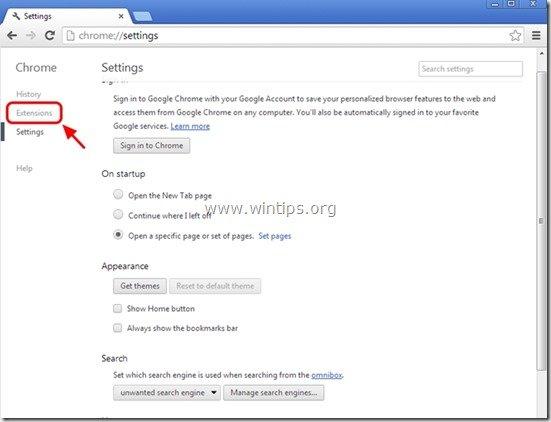
注 拡張機能がここに表示されているが、有効にできない場合(「有効にする」チェックボックスが無効になっている)、まず、拡張機能を削除するために、""キーを押してください。 削除 " ボタンを押すと、その行に
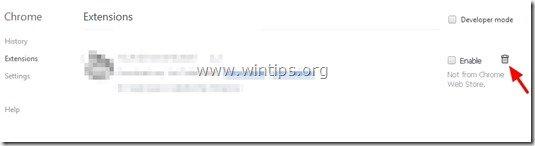
3. をクリックします。 ギャラリーを見る " のリンクまたは " その他のエクステンションを取得する " のリンクです。
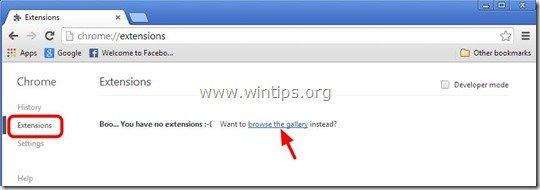

4. 検索ボックス(左ペイン)に、インストールしたい拡張機能を入力します(例:". ページランクの状況 ") を押し、" 入力 ”.
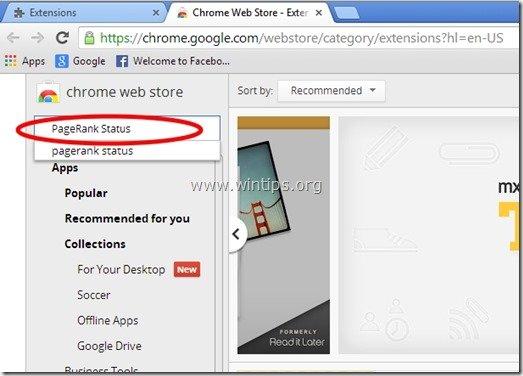
5.利用可能な拡張機能のリスト(右ペイン)から、必要な拡張機能を選択し、""キーを押します。 無料 " ( インストール ) ボタンをクリックすると、選択した拡張機能がChromeブラウザに追加されます。
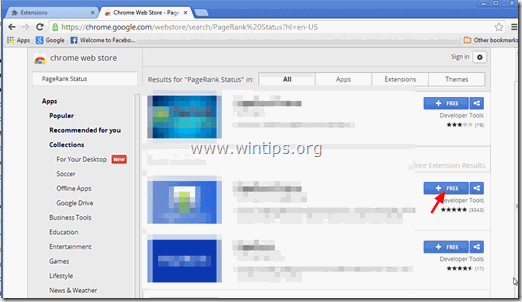
6. を押して、Extensionのインストールを確認します。 追加 「ボタンで完了です。
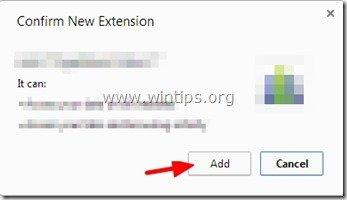
ステップ2:Chromeウェブストアで提供されていない拡張機能をインストールします。
Chrome ウェブストアで提供されていない拡張機能をダウンロードしてインストールする場合は、お使いのコンピュータにその拡張機能をダウンロードしてから、Chrome ブラウザに手動でインストールする必要があります。 そのためには、以下の方法があります。
1. 著者の延長線上で " Chromeに追加する " ボタンを押して 右クリック をマウスでクリックし、表示されたメニューの中から、""を選びます。 リンクを保存... " オプションを使用します。
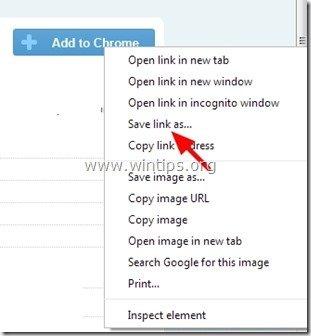
2.保存する CRXファイル(例:". Chrome.Extension-1.10(英語版 ") をお使いのコンピューターに接続します(例:お使いの " デスクトップ ").
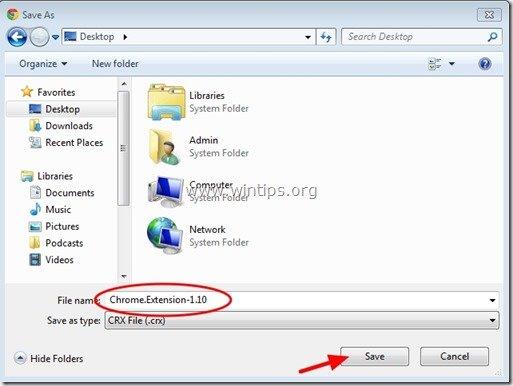
3. Chromeのアドレス(URL)バーで、「」と入力します。 chrome://extensions/ 「を押し、" 入力 ”.
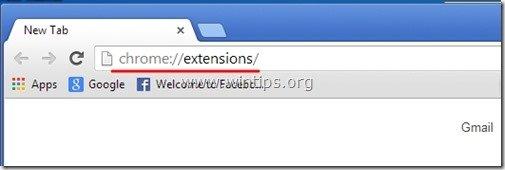
注 拡張機能がここに表示されているが、有効にできない場合(「有効にする」チェックボックスが無効になっている)、まず、拡張機能を削除するために、""キーを押してください。 削除 " ボタンを押すと、その行になります。
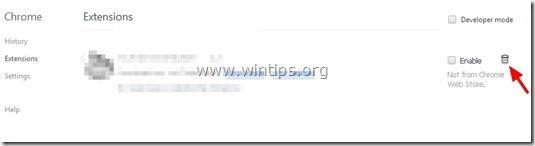
4. デスクトップが表示されるまで、Chromeのウィンドウサイズを最小にします。
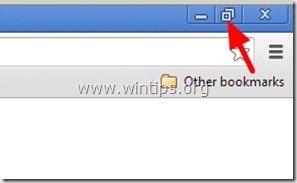
5. 最後に " ドラッグ&ドロップ " ダウンロードしたCRXの拡張子(例:". Chrome.Extension-1.10(英語版 ".crx")は、Chrome Extensions.*の中にあります。
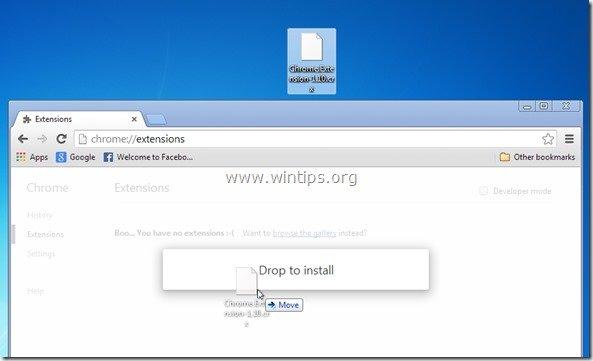
さらに また、" ドラッグ&ドロップ " ダウンロードした シーアールエックス の拡張機能(例:「Chrome.Extension-1.10.crx」)をダウンロードバーから直接、Chromeの拡張機能ウィンドウに表示します。

6. 最後に、新しい拡張機能のインストールを確認するために、""キーを押してください。 追加 「をクリックすれば完了です。
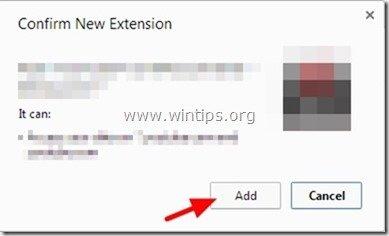

アンディ・デイビス
Windows に関するシステム管理者のブログ





